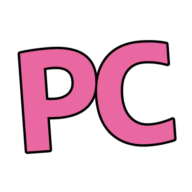googleスプレッドシートでお仕事管理
やらなきゃいけないことは色々ある!
そんなときは優先順位が大切ですよね。
仕事ですから、締切もあります。
表を作ってやることを整理したのは良いけれど、表の下の方にあって、結局締切を忘れてた!なんてことにならないように、締切が迫ってきたら表に色を付けてくれるようにしてみましょう!
これで、優先しなければならない仕事が一目瞭然。テキパキこなしていけることでしょう~
最初に、こんな表を作りました。
そして場所はどこでも良いですが、今日の日付を入れておきましょう!「=today()」ですよ。
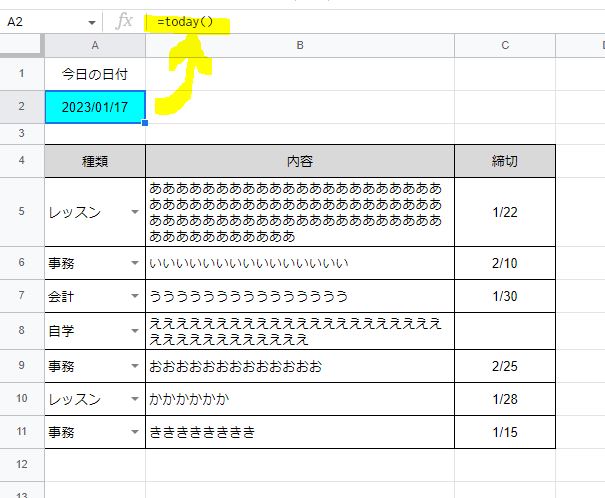
ついでに、種類の行はプルダウンリストにしました。
プルダウンリストを作りたいセル上で右クリック→プルダウンを選択
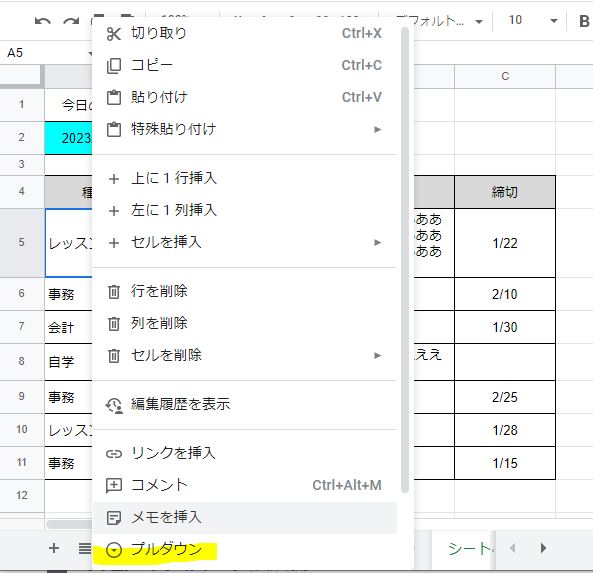
詳細オプションをクリック→表示スタイルを矢印にしました。

いよいよ本題の条件付き書式です。
色を付けたい範囲を全て選択します。今回は該当する行全部に色を付けたいので、A5:C11を選択しました。
表示形式→条件付き書式を順に選択します。

条件付き書式設定ルールは以下のようにしました。
範囲 A5:C11(選択した部分が範囲に適応されます)
セルの書式設定の条件 カスタム数式「=and($C5<>"",$C5-7<=$A$2)」★画像下に補足あり
書式設定のスタイル 今回は塗りつぶしの色をシアンにしました(ここはお好きなスタイルでどーぞ)
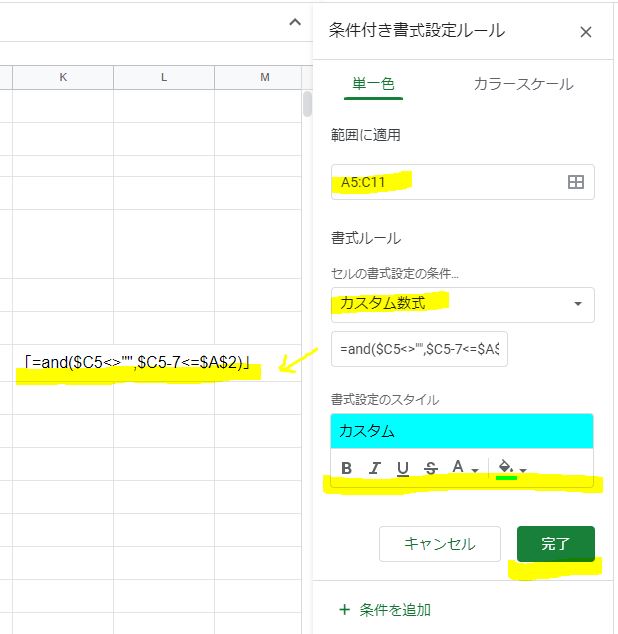
★補足
締切の列の日付(C5:C11)が、今日の日付(A2)の1週間前になると、設定したスタイルになります。
前半部分の($C5)<>""は、C5:C11が空白でないという意味です。
その二つの式をand関数でくくっています。
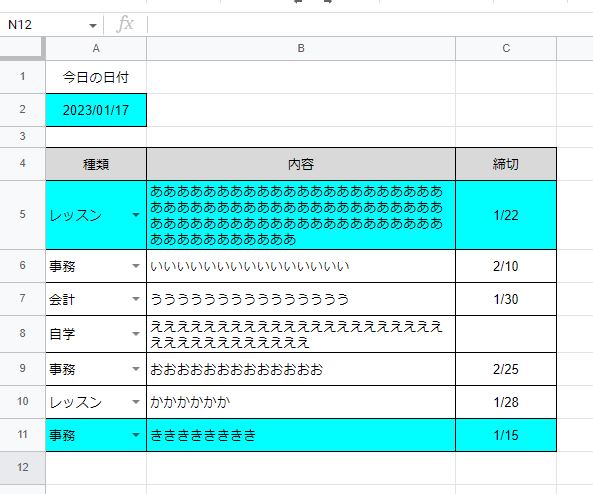
完成です!